FTP аккаунты — различия между версиями
Admin (обсуждение | вклад) |
Admin (обсуждение | вклад) |
||
| (не показаны 6 промежуточных версий 1 участника) | |||
| Строка 2: | Строка 2: | ||
== Создание нового FTP-аккаунта == | == Создание нового FTP-аккаунта == | ||
| + | |||
| + | <html><img src="http://wiki.vds64.com/images/создание%20ftp%20аккаунта.jpg"></html> | ||
'''Имя аккаунта:''' здесь вы можете указать логин, который будет использоваться для доступа к FTP | '''Имя аккаунта:''' здесь вы можете указать логин, который будет использоваться для доступа к FTP | ||
| + | |||
'''Пароль:''' здесь вы можете задать пароль который будет использоваться для доступа к аккаунту, или сгенерировать случайный пароль автоматически. | '''Пароль:''' здесь вы можете задать пароль который будет использоваться для доступа к аккаунту, или сгенерировать случайный пароль автоматически. | ||
| Строка 12: | Строка 15: | ||
'''Указать папку:''' этот параметр выбирается вместо "Использовать домен", здесь вы можете указать стартовую папку для пользователя, например /var/www/site.com/folder/ выше которой, пользователь не сможет перейти. | '''Указать папку:''' этот параметр выбирается вместо "Использовать домен", здесь вы можете указать стартовую папку для пользователя, например /var/www/site.com/folder/ выше которой, пользователь не сможет перейти. | ||
| − | После того, как вами будет создан FTP-аккаунт | + | После того, как вами будет создан FTP-аккаунт:<br> |
| − | + | <html><img src="http://wiki.vds64.com/images/созданный%20ftp%20аккаунт%20-%20отображение.jpg"></html> | |
| + | <br> | ||
| + | Вы сможете изменять некоторые его параметры, такие как: пароль и корневая папка. Также вы можете в любой момент удалить тот или иной аккаунт. | ||
== Настройки FTP-сервера == | == Настройки FTP-сервера == | ||
Помимо создания новых аккаунтов, вы можете включить или отключить отображение скрытых файлов, таких как .htaccess, это может быть полезно, если вы хотите отключить отображение этого файла для пользователей. | Помимо создания новых аккаунтов, вы можете включить или отключить отображение скрытых файлов, таких как .htaccess, это может быть полезно, если вы хотите отключить отображение этого файла для пользователей. | ||
| + | |||
| + | |||
| + | == Настройка FTP-клиента == | ||
| + | Для доступа к ftp папке, необходимо использовать следующие параметры:<br> | ||
| + | '''Имя-хоста:''' IP-адрес сервера или любой привязанный к серверу домен.<br> | ||
| + | '''Логин и пароль:''' данные указанные при создании ftp-акаунта в панели управления.<br> | ||
| + | Если Вы используете прокси для доступа в интернет Вам необходимо сменить режим работы клиента с активного на пассивный или наоборот. | ||
Текущая версия на 23:03, 26 ноября 2012
Панель управления SimpleHM дает возможность легко управлять FTP-аккаунтами
[править] Создание нового FTP-аккаунта
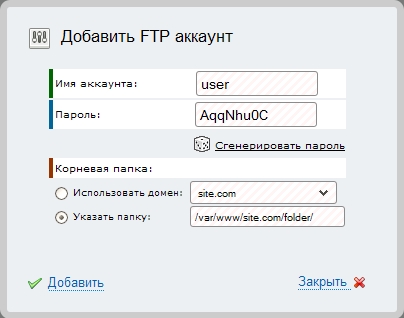
Имя аккаунта: здесь вы можете указать логин, который будет использоваться для доступа к FTP
Пароль: здесь вы можете задать пароль который будет использоваться для доступа к аккаунту, или сгенерировать случайный пароль автоматически.
Корневая папка
Использовать домен: эта опция позволяет вам выбрать домен за которым будет закреплен доступ создаваемого выше пользователя. Список доменов берется из созданных вами ранее доменов, и вводить вручную ничего не требуется.
Указать папку: этот параметр выбирается вместо "Использовать домен", здесь вы можете указать стартовую папку для пользователя, например /var/www/site.com/folder/ выше которой, пользователь не сможет перейти.
После того, как вами будет создан FTP-аккаунт:

Вы сможете изменять некоторые его параметры, такие как: пароль и корневая папка. Также вы можете в любой момент удалить тот или иной аккаунт.
[править] Настройки FTP-сервера
Помимо создания новых аккаунтов, вы можете включить или отключить отображение скрытых файлов, таких как .htaccess, это может быть полезно, если вы хотите отключить отображение этого файла для пользователей.
[править] Настройка FTP-клиента
Для доступа к ftp папке, необходимо использовать следующие параметры:
Имя-хоста: IP-адрес сервера или любой привязанный к серверу домен.
Логин и пароль: данные указанные при создании ftp-акаунта в панели управления.
Если Вы используете прокси для доступа в интернет Вам необходимо сменить режим работы клиента с активного на пассивный или наоборот.